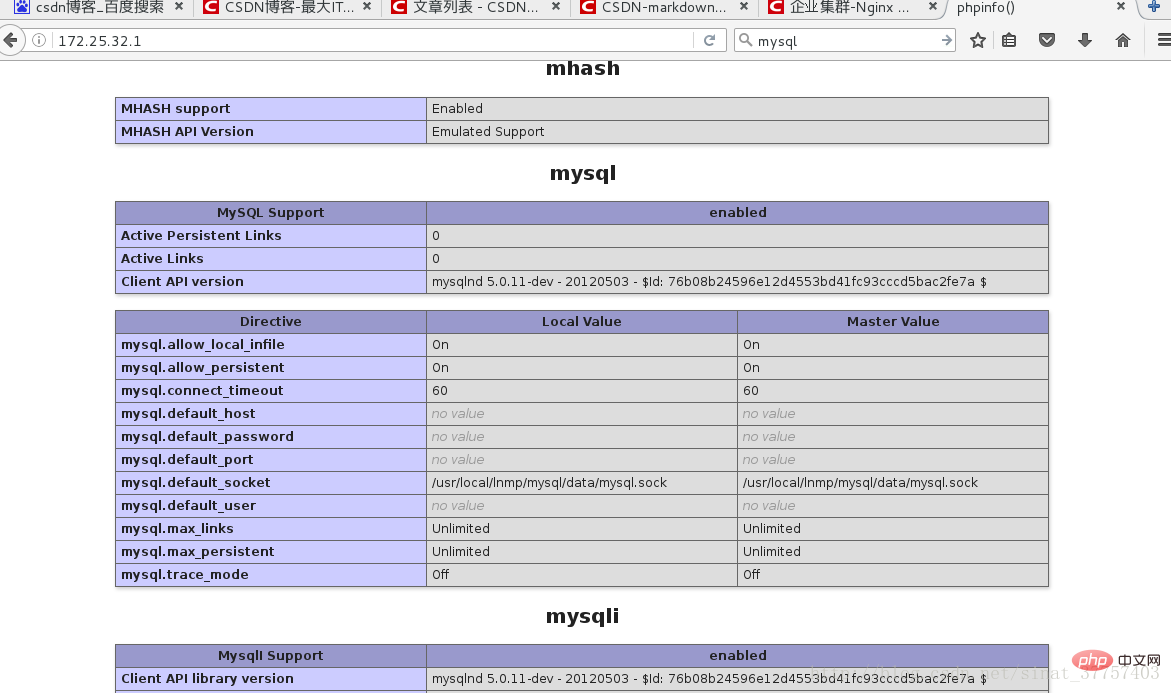php mysql 소스코드 설치 튜토리얼
php mysql 소스 코드 설치 방법: 1. yum을 통해 종속성 패키지를 설치하고 mysql 소스 코드를 컴파일 및 설치합니다. 2. "yum install" 명령을 통해 PHP 소스 코드를 설치하고 구성을 수정합니다. 소스 코드를 작성하고 설치 결과를 테스트합니다.
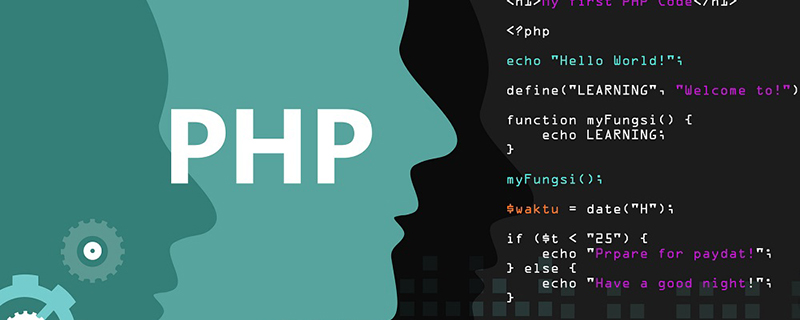
이 기사의 운영 환경: redhat6.5 시스템, PHP5.6, Dell G3 컴퓨터.
php mysql 소스 코드 설치 튜토리얼
mysql 및 php 소스 코드 컴파일 및 설치
mysql 소스 코드 컴파일 및 설치
설치 종속성 패키지:
yum install cmake-2.8.12.2-4.el6.x86_64.rpm gcc-c++ ncurses-devel gcc -y
[root@server2 ~]# lsanaconda-ks.cfg haproxy-1.6.11.tar.gz lamp nginx drbd-8.4.3 heartbeat-3.0.4-2.el6.x86_64.rpm mysql-5.7.11 php-5.6.20.tar.bz2 drbd-8.4.3.tar.gz heartbeat-libs-3.0.4-2.el6.x86_64.rpm mysql-boost-5.7.11.tar.gz rpmbuild [root@server2 ~]# tar zxf mysql-boost-5.7.11.tar.gz [root@server2 ~]# cd mysql-5.7.11/
- 컴파일 매개변수:
cmake -DCMAKE_INSTALL_PREFIX=/usr/local/mysql \ #安装目录 -DMYSQL_DATADIR=/usr/local/mysql/data \#数据库存放目录 -DMYSQL_UNIX_ADDR=/usr/local/mysql/data/mysql.sock \ #Unix socket 文件路径-DWITH_MYISAM_STORAGE_ENGINE=1 \#安装 myisam 存储引擎 -DWITH_INNOBASE_STORAGE_ENGINE=1 \#安装 innodb 存储引擎 -DWITH_ARCHIVE_STORAGE_ENGINE=1 \#安装 archive 存储引擎 -DWITH_BLACKHOLE_STORAGE_ENGINE=1 \#安装 blackhole 存储引擎 -DWITH_PARTITION_STORAGE_ENGINE=1 \#安装数据库分区 -DENABLED_LOCAL_INFILE=1 \#允许从本地导入数据 -DWITH_READLINE=1 \#快捷键功能 -DWITH_SSL=yes \#支持 SSL -DDEFAULT_CHARSET=utf8 \#使用 utf8 字符 -DDEFAULT_COLLATION=utf8_general_ci \#校验字符 -DEXTRA_CHARSETS=all \#安装所有扩展字符集 -DMYSQL_TCP_PORT=3306 \#MySQL 监听端口
[root@server2mysql-5.7.11]#cmake \ -DCMAKE_INSTALL_PREFIX=/usr/local/mysql \-DMYSQL_DATADIR=/usr/local/mysql/data \-DMYSQL_UNIX_ADDR=/usr/local/mysql/data/mysql.sock \-DWITH_MYISAM_STORAGE_ENGINE=1 \-DWITH_INNOBASE_STORAGE_ENGINE=1 \-DWITH_ARCHIVE_STORAGE_ENGINE=1 \-DWITH_BLACKHOLE_STORAGE_ENGINE=1 \-DWITH_PARTITION_STORAGE_ENGINE=1 \-DENABLED_LOCAL_INFILE=1 \-DWITH_READLINE=1 -DWITH_SSL=yes \-DDEFAULT_CHARSET=utf8 \-DDEFAULT_COLLATION=utf8_general_ci \-DEXTRA_CHARSETS=all -DMYSQL_TCP_PORT=3306 \-DWITH_BOOST=boost/boost_1_59_0/[root@server2mysql-5.7.11]make [root@server2mysql-5.7.11]make install
참고: mysql이 초기화되지 않았기 때문에 다음 오류가 발견되었습니다. mysqld –initialize-insecure –user=mysql 이후 데이터베이스를 다시 시작하면 문제가 해결됩니다.
[root@server1 support-files]# cp /etc/my.cnf /etc/my.cnf.bak #备份[root@server1 support-files]# cp my-default.cnf /etc/my.cnf #创建新的my.cnf文件[root@server1 support-files]# vim /etc/my.cnf
18 basedir = /usr/local/lnmp/mysql 19 datadir = /usr/local/lnmp/mysql/data 20 port = 3306
21 # server_id = .....
22 socket = /usr/local/lnmp/mysql/data/mysql.sock
[root@server1 support-files]# cp mysql.server /etc/init.d/mysqld #将脚本复制到启动脚本目录下[root@server1 mysql]# chmod +x /etc/init.d/mysqld #给与脚本执行权限[root@server1 mysql]# groupadd -g 27 mysql #创建mysql组[root@server1 mysql]# useradd -M -s /sbin/nologin -d /usr/local/lnmp/mysql/data -u 27 mysql -g mysql #创建mysql用户[root@server1 mysql]# chown mysql:mysql -R . #更改目录下的所有文件所有者为nysql[root@server1 mysql]# mysqld --verbose --help | grep 'insecure' #过滤初始化需要用到的参数
--initialize-insecure
insecure transport will be rejected. Secure transports
initialize-insecure FALSE
[root@server1 mysql]# mysqld --initialize-insecure --user=mysql2017-09-26T03:54:01.520645Z 0 [Warning] TIMESTAMP with implicit DEFAULT value is deprecated. Please use --explicit_defaults_for_timestamp server option (see documentation for more details).2017-09-26T03:54:01.521056Z 0 [Warning] 'NO_ZERO_DATE', 'NO_ZERO_IN_DATE' and 'ERROR_FOR_pISION_BY_ZERO' sql modes should be used with strict mode. They will be merged with strict mode in a future release.2017-09-26T03:54:01.521075Z 0 [Warning] 'NO_AUTO_CREATE_USER' sql mode was not set.2017-09-26T03:54:01.528325Z 0 [ERROR] --initialize specified but the data directory has files in it. Aborting. #报错data目录下有数据2017-09-26T03:54:01.529162Z 0 [ERROR] Aborting
[root@server1 mysql]# cd data/[root@server1 data]# lsauto.cnf client-cert.pem ibdata1 ibtmp1 mysql.sock private_key.pem server1.pid sys
ca-key.pem client-key.pem ib_logfile0 mysql mysql.sock.lock public_key.pem server-cert.pem
ca.pem ib_buffer_pool ib_logfile1 mysqld_safe.pid performance_schema server1.err server-key.pem
[root@server1 data]# rm -fr * #删除data下数据[root@server1 mysql]# mysqld --initialize-insecure --user=mysql #初始化数据库[root@server1 data]# vim ~/.bash_profile #给数据库添加环境变量
8 # User specific environment and startup programs
9
10 PATH=$PATH:$HOME/bin:/usr/local/lnmp/mysql/bin
[root@server1 data]# /etc/init.d/mysqld start #启动数据库Starting MySQL. SUCCESS!
[root@server1 data]# mysql_secure_installation #第一次进入数据库的安全工作,设定mysql密码,匿名用户登陆。。。等等的设定[root@server2 data]# mysql[root@server2 data]# chown root:root data/ -R #为了安全经mysql数据目录权限给root用户Welcome to the MySQL monitor. Commands end with ; or \g.
Your MySQL connection id is 2Server version: 5.7.11 Source distribution
Copyright (c) 2000, 2016, Oracle and/or its affiliates. All rights reserved.
Oracle is a registered trademark of Oracle Corporation and/or its
affiliates. Other names may be trademarks of their respective
owners.
Type 'help;' or '\h' for help. Type '\c' to clear the current input statement.
mysql> show databases;
+--------------------+
| Database |
+--------------------+
| information_schema |
| mysql |
| performance_schema |
| sys |
+--------------------+4 rows in set (0.00 sec)
mysql> quitphp 소스 코드 설치
설치 필수 종속성 패키지:
[root@server2 bin]# /etc/init.d/mysqld startStarting MySQL... ERROR! The server quit without updating PID file (/usr/local/mysql/data//server2.pid).
컴파일 및 설치
yum install libxml2-devel -yyum reinstall libcurl -yyum install libcurl-devel.x86_64 -ylibjpeg-turbo-devel-1.2.1-1.el6.x86_64 -yyum install gd-devel-2.0.35-11.el6.x86_64.rpm -yyum install gmp-devel -yyum install libmcrypt-2.5.8-9.el6.x86_64.rpm -yyum install libmcrypt-devel-2.5.8-9.el6.x86_64.rpm -yyum install net-snmp-devel -yyum install re2c-0.13.5-1.el6.x86_64.rpm -y
기본 구성 php
root@server1 lamp]# tar jxf php-5.6.20.tar.bz2 [root@server1 php-5.6.20]# ./configure \ --prefix=/usr/local/lnmp/php \--with-config-file-path=/usr/local/lnmp/php/etc \--with-mysql=mysqlnd \--with-openssl \--with-snmp \--with-gd \--with-zlib \--with-curl \--with-libxml-dir \--with-png-dir \--with-jpeg-dir \--with-freetype-dir \--with-pear \--with-gettext \--with-gmp \--enable-inline-optimization \--enable-soap \--enable-ftp \--enable-sockets \--enable-mbstring \--with-mysqli=mysqlnd \--enable-fpm \--with-fpm-user=nginx \--with-fpm-group=nginx \--with-mcrypt \--with-mhash[root@server1 php-5.6.20]# useradd -M -s /sbin/nologin -d /usr/local/lnmp/mysql/ -u 1500 nginx [root@server1 php-5.6.20]# make && make install
nginx 소스 코드 설치
[root@server1 php-5.6.20]# cp php.ini-production /usr/local/lnmp/php/etc/php.ini[root@server1 php-5.6.20]# cp sapi/fpm/init.d.php-fpm /etc/init.d/php-fpm [root@server1 php-5.6.20]# chmod +x /etc/init.d/php-fpm [root@server1 php-5.6.20]# cd /usr/local/lnmp/php/[root@server1 php]# lsbin etc include lib php sbin var [root@server1 php]# vim etc/php.ini 923 ; Defines the default timezone used by the date functions 924 ; http://php.net/date.timezone 925 date.timezone = Asia/Shanghai #时区 926 [root@server1 etc]# vim php-fpm.conf 24 ; Default Value: none 25 pid = run/php-fpm.pid #开启pid 26 [root@server1 etc]# vim php.ini 1000 ; http://php.net/pdo_mysql.default-socket1001 pdo_mysql.default_socket=/usr/local/lnmp/mysql/data/mysql.sock ...1149 ; http://php.net/mysql.default-socket1150 mysql.default_socket =/usr/local/lnmp/mysql/data/mysql.sock ...1209 mysqli.default_socket =/usr/local/lnmp/mysql/data/mysql.sock1210 [root@server1 etc]# /etc/init.d/php-fpm startStarting php-fpm done
- 테스트:
172.25.32. 브라우저에서 1

추천 학습: "PHP 비디오 튜토리얼"
위 내용은 php mysql 소스코드 설치 튜토리얼의 상세 내용입니다. 자세한 내용은 PHP 중국어 웹사이트의 기타 관련 기사를 참조하세요!

핫 AI 도구

Undresser.AI Undress
사실적인 누드 사진을 만들기 위한 AI 기반 앱

AI Clothes Remover
사진에서 옷을 제거하는 온라인 AI 도구입니다.

Undress AI Tool
무료로 이미지를 벗다

Clothoff.io
AI 옷 제거제

AI Hentai Generator
AI Hentai를 무료로 생성하십시오.

인기 기사

뜨거운 도구

메모장++7.3.1
사용하기 쉬운 무료 코드 편집기

SublimeText3 중국어 버전
중국어 버전, 사용하기 매우 쉽습니다.

스튜디오 13.0.1 보내기
강력한 PHP 통합 개발 환경

드림위버 CS6
시각적 웹 개발 도구

SublimeText3 Mac 버전
신 수준의 코드 편집 소프트웨어(SublimeText3)

뜨거운 주제
 7486
7486
 15
15
 1377
1377
 52
52
 77
77
 11
11
 51
51
 19
19
 19
19
 38
38
 MySQL : 초보자를위한 데이터 관리의 용이성
Apr 09, 2025 am 12:07 AM
MySQL : 초보자를위한 데이터 관리의 용이성
Apr 09, 2025 am 12:07 AM
MySQL은 설치가 간단하고 강력하며 데이터를 쉽게 관리하기 쉽기 때문에 초보자에게 적합합니다. 1. 다양한 운영 체제에 적합한 간단한 설치 및 구성. 2. 데이터베이스 및 테이블 작성, 삽입, 쿼리, 업데이트 및 삭제와 같은 기본 작업을 지원합니다. 3. 조인 작업 및 하위 쿼리와 같은 고급 기능을 제공합니다. 4. 인덱싱, 쿼리 최적화 및 테이블 파티셔닝을 통해 성능을 향상시킬 수 있습니다. 5. 데이터 보안 및 일관성을 보장하기위한 지원 백업, 복구 및 보안 조치.
 Navicat Premium을 만드는 방법
Apr 09, 2025 am 07:09 AM
Navicat Premium을 만드는 방법
Apr 09, 2025 am 07:09 AM
Navicat Premium을 사용하여 데이터베이스 생성 : 데이터베이스 서버에 연결하고 연결 매개 변수를 입력하십시오. 서버를 마우스 오른쪽 버튼으로 클릭하고 데이터베이스 생성을 선택하십시오. 새 데이터베이스의 이름과 지정된 문자 세트 및 Collation의 이름을 입력하십시오. 새 데이터베이스에 연결하고 객체 브라우저에서 테이블을 만듭니다. 테이블을 마우스 오른쪽 버튼으로 클릭하고 데이터 삽입을 선택하여 데이터를 삽입하십시오.
 MySQL : 쉽게 학습하기위한 간단한 개념
Apr 10, 2025 am 09:29 AM
MySQL : 쉽게 학습하기위한 간단한 개념
Apr 10, 2025 am 09:29 AM
MySQL은 오픈 소스 관계형 데이터베이스 관리 시스템입니다. 1) 데이터베이스 및 테이블 작성 : CreateAbase 및 CreateTable 명령을 사용하십시오. 2) 기본 작업 : 삽입, 업데이트, 삭제 및 선택. 3) 고급 운영 : 가입, 하위 쿼리 및 거래 처리. 4) 디버깅 기술 : 확인, 데이터 유형 및 권한을 확인하십시오. 5) 최적화 제안 : 인덱스 사용, 선택을 피하고 거래를 사용하십시오.
 PHP의 미래 : 적응 및 혁신
Apr 11, 2025 am 12:01 AM
PHP의 미래 : 적응 및 혁신
Apr 11, 2025 am 12:01 AM
PHP의 미래는 새로운 기술 트렌드에 적응하고 혁신적인 기능을 도입함으로써 달성 될 것입니다. 1) 클라우드 컴퓨팅, 컨테이너화 및 마이크로 서비스 아키텍처에 적응, Docker 및 Kubernetes 지원; 2) 성능 및 데이터 처리 효율을 향상시키기 위해 JIT 컴파일러 및 열거 유형을 도입합니다. 3) 지속적으로 성능을 최적화하고 모범 사례를 홍보합니다.
 Navicat에서 SQL을 실행하는 방법
Apr 08, 2025 pm 11:42 PM
Navicat에서 SQL을 실행하는 방법
Apr 08, 2025 pm 11:42 PM
Navicat에서 SQL을 수행하는 단계 : 데이터베이스에 연결하십시오. SQL 편집기 창을 만듭니다. SQL 쿼리 또는 스크립트를 작성하십시오. 실행 버튼을 클릭하여 쿼리 또는 스크립트를 실행하십시오. 결과를 봅니다 (쿼리가 실행 된 경우).
 Navicat에서 MySQL에 새로운 연결을 만드는 방법
Apr 09, 2025 am 07:21 AM
Navicat에서 MySQL에 새로운 연결을 만드는 방법
Apr 09, 2025 am 07:21 AM
응용 프로그램을 열고 새로운 연결 (Ctrl n)을 선택하여 Navicat에서 새로운 MySQL 연결을 만들 수 있습니다. "MySQL"을 연결 유형으로 선택하십시오. 호스트 이름/IP 주소, 포트, 사용자 이름 및 비밀번호를 입력하십시오. (선택 사항) 고급 옵션을 구성합니다. 연결을 저장하고 연결 이름을 입력하십시오.
 MySQL 및 SQL : 개발자를위한 필수 기술
Apr 10, 2025 am 09:30 AM
MySQL 및 SQL : 개발자를위한 필수 기술
Apr 10, 2025 am 09:30 AM
MySQL 및 SQL은 개발자에게 필수적인 기술입니다. 1.MySQL은 오픈 소스 관계형 데이터베이스 관리 시스템이며 SQL은 데이터베이스를 관리하고 작동하는 데 사용되는 표준 언어입니다. 2.MYSQL은 효율적인 데이터 저장 및 검색 기능을 통해 여러 스토리지 엔진을 지원하며 SQL은 간단한 문을 통해 복잡한 데이터 작업을 완료합니다. 3. 사용의 예에는 기본 쿼리 및 조건 별 필터링 및 정렬과 같은 고급 쿼리가 포함됩니다. 4. 일반적인 오류에는 구문 오류 및 성능 문제가 포함되며 SQL 문을 확인하고 설명 명령을 사용하여 최적화 할 수 있습니다. 5. 성능 최적화 기술에는 인덱스 사용, 전체 테이블 스캔 피하기, 조인 작업 최적화 및 코드 가독성 향상이 포함됩니다.
 Navicat은 데이터베이스 오류 코드 및 솔루션에 연결합니다
Apr 08, 2025 pm 11:06 PM
Navicat은 데이터베이스 오류 코드 및 솔루션에 연결합니다
Apr 08, 2025 pm 11:06 PM
데이터베이스에 연결할 때의 일반적인 오류 및 솔루션 : 사용자 이름 또는 비밀번호 (오류 1045) 방화벽 차단 연결 (오류 2003) 연결 시간 초과 (오류 10060) 소켓 연결 (오류 1042) SSL 연결 오류 (오류 10055) 너무 많은 연결 시도가 차단되는 경우 (오류 1049) 데이터베이스에 연결되지 않음 (오류 1049) 데이터베이스에 연결되지 않습니다 (오류 1049).